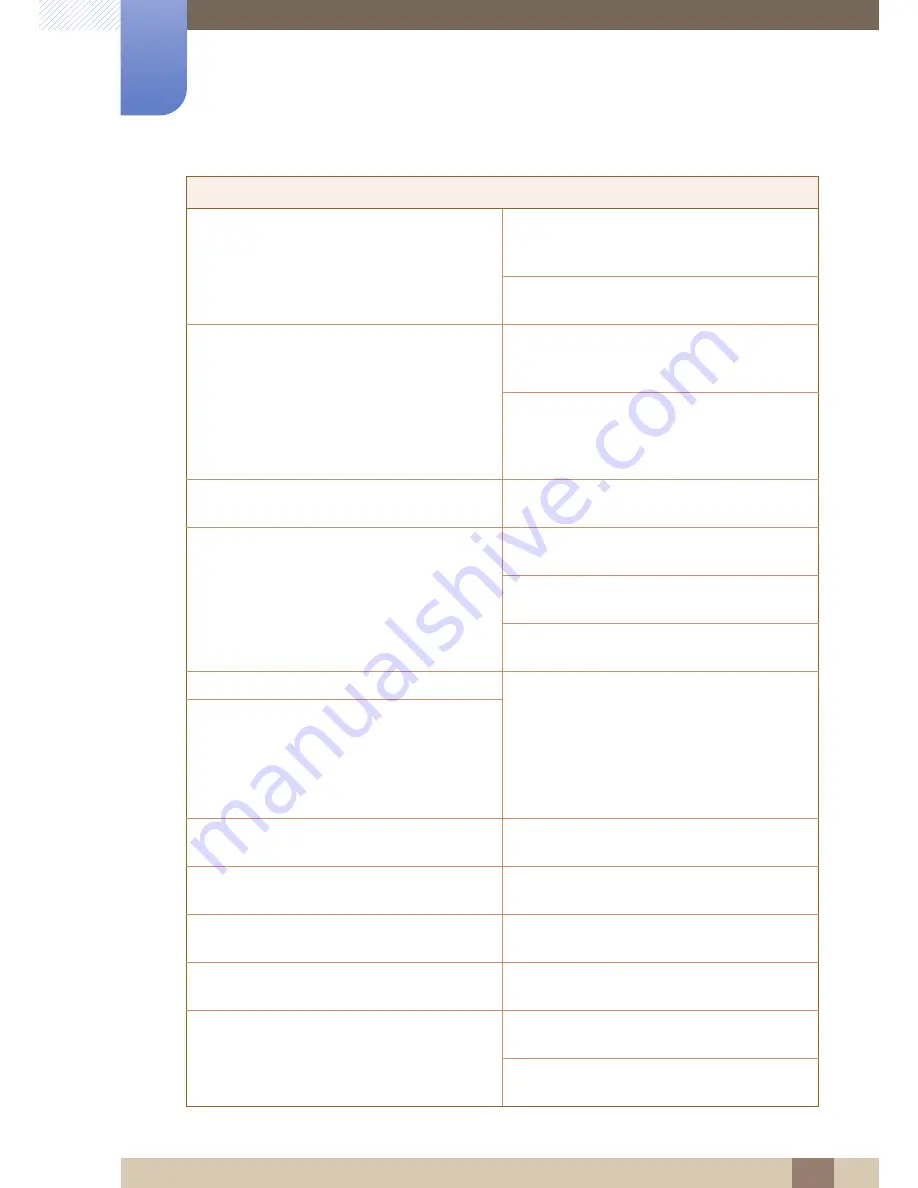
77
Solución de problemas
9
9 Solución de problemas
Aparecerá el mensaje
Comprobar cable señal
.
Compruebe que el cable esté bien conectado al
producto. (Consulte "2.3Conexión y uso de un
PC".)
Compruebe que el dispositivo conectado al
producto esté encendido.
"Se muestra
Modo no óptimo
".
Este mensaje aparece si la señal de la tarjeta
gráfica supera la resolución o la frecuencia
máximas del producto.
Cambie la resolución y la frecuencia máximas a fin
de adaptarlas al rendimiento del producto
mediante la consulta de la tabla de modos de
señal estándar (página95).
Las imágenes de la pantalla aparecen
distorsionadas.
Compruebe la conexión del cable con el producto
(consulte "2.3Conexión y uso de un PC").
La pantalla no presenta un aspecto claro. La
pantalla está borrosa.
Ajuste las opciones
Grueso
(página47) y
Fino
(página48).
Retire cualquier accesorio (cable de extensión de
vídeo, etc.) y pruébelo de nuevo.
Establezca la resolución y la frecuencia en los
niveles recomendados. (Consulte "10.1General".)
La pantalla aparece inestable y temblorosa.
Compruebe que la resolución y la frecuencia del
PC estén establecidas en un intervalo de
resolución y frecuencia compatible con el
producto. A continuación, si es necesario, cambie
la configuración según la tabla de modos de señal
estándar (página95) de este manual y el menú
INFORMACIÓN
del producto.
Aparecen sombras o imágenes reflejadas a la
izquierda de la pantalla.
La pantalla es demasiado brillante. La pantalla es
demasiado oscura.
Ajuste el
Brillo
(página38) y el
Contraste
(página39).
El color de la pantalla no es uniforme.
Cambie la configuración de
COLOR
. (Consulte
"Configuración del matiz".)
Los colores de la pantalla muestran una sombra y
están distorsionados.
Cambie la configuración de
COLOR
. (Consulte
"Configuración del matiz".)
El color blanco no parece realmente blanco.
Cambie la configuración de
COLOR
. (Consulte
"Configuración del matiz".)
No hay imagen en la pantalla y el LED de
encendido parpadea cada 0,5-1 segundo.
El producto está en el modo de ahorro de
energía.
Pulse cualquier tecla del teclado o mueva el ratón
para volver a la ventana anterior.
Problema de la pantalla
















































